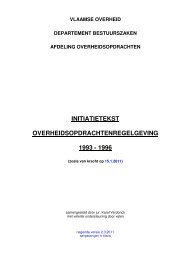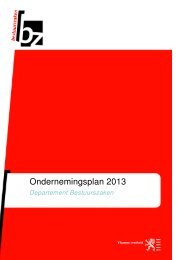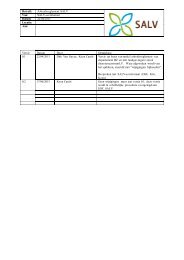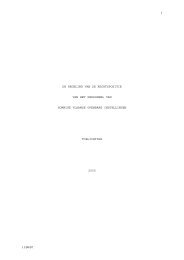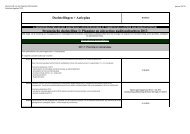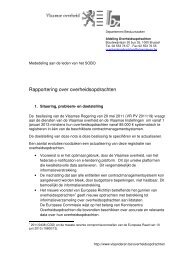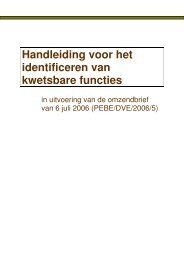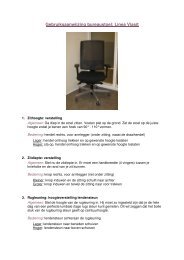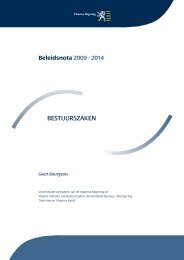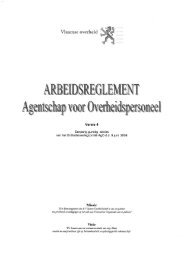Snelgids digitaal ondertekenen (Adobe X) - Bestuurszaken
Snelgids digitaal ondertekenen (Adobe X) - Bestuurszaken
Snelgids digitaal ondertekenen (Adobe X) - Bestuurszaken
- No tags were found...
Create successful ePaper yourself
Turn your PDF publications into a flip-book with our unique Google optimized e-Paper software.
<strong>Snelgids</strong> <strong>digitaal</strong> <strong>ondertekenen</strong> / entiteit e-government en ict-Beheer (e-IB) / december 2012<strong>Snelgids</strong> <strong>digitaal</strong> <strong>ondertekenen</strong>Wat is het digitale tekenplatform (DTP)?Dankzij het digitale tekenplatform (DTP of e-signingplatform) kan u uw documenten rechtsgeldig<strong>digitaal</strong> handtekenen. Het digitale tekenplatform zet documenten om naar tekenklarePDF’s, die u vervolgens kunt onderteken met behulp van uw elektronische identiteitskaart(eID) en uw pincode. Dit gemeenschappelijk platform wordt u aangeboden door de entiteite-government en ICT-Beheer (e-IB).Een document <strong>digitaal</strong> <strong>ondertekenen</strong> (in <strong>Adobe</strong> Reader X)Om een document <strong>digitaal</strong> te <strong>ondertekenen</strong> moet het eerst omgezet worden naar een tekenbarePDF (zie handleiding <strong>digitaal</strong> tekenplatform). Hebt u dit tekenbaar document ontvangen, dan kanu het document vanuit <strong>Adobe</strong> Reader <strong>ondertekenen</strong> met behulp van uw elektronische identiteitskaart(eID).Volg hiervoor onderstaande stappen:Via een e-mailinterface, gratis beschikbaar voor allemedewerkers van de Vlaamse overheid en de lokalebesturen, kunt u het digitale tekenplatform gebruiken.Mogelijke toepassingen van het digitale tekenplatformzijn: het <strong>digitaal</strong> <strong>ondertekenen</strong> van contracten tussende Vlaamse overheid en toekomstige werknemers; hetafhandelen van subsidiedossiers die getekend moetenworden door meerdere partijen; het beheren van digitalebouwdossiers en interne formulieren, …Wat heb ik nodig om het DTP te gebruiken?Deze snelgids behandelt enkel het <strong>digitaal</strong> <strong>ondertekenen</strong> van een PDF-document.Voor andere functionaliteiten zie uitgebreide handleiding ophttp://ict.vonet.be/dtp of http://www.bestuurszaken.be/dtpDraaien op één van de ondersteunde besturingssystemen of hun recente versie: windowsxp, Linux (RedHat WS 5, Suse (SLED) 10, Ubuntu 6.10, Mac OS 10.4, Solaris 10u5,Opensolaris 2008/11 of recenter.Beschikken over een eID-reader (extern of intern)Beschikken over volgende software:<strong>Adobe</strong> Reader versie 9.3 of recenter (met versie 11 is er momenteel nog een probleemzie http://helpx.adobe.com/acrobat/kb/sign-pdf-form-belgian-eid.html)eID-middleware (http://eid.belgium.be/nl/)Sun Java Runtime 5 of recenterNiet-VO-medewerkers dienen hun adobe reader nog te configurerenom DTP te gebruiken: zie http://www.bestuurszaken.be/DTP1. Open het PDF-document met <strong>Adobe</strong> Reader.2. Plaats uw elektronische identiteitskaart in uweID-lezer.3. De plaats waar u uw handtekening kanplaatsen is afhankelijk van de gebruiktelayout/template:In documenten op basis van de aanpasbareen voorgedefinieerde lay-outs (GEN1,GEN2, GEN3 en GENX) worden de handtekeningveldengemarkeerd met een rode pijlen een blauw vlak. Klik op dit vlak om hettekenproces te starten.In documenten op basis van devrije lay-outs (FREE) zijn erstandaard geen handtekenveldenvoorzien. Het is aan u omdeze velden zelf te plaatsen.Klik op het menu uitgebreiden selecteer vervolgens in derubriek <strong>ondertekenen</strong> de optiedocument <strong>ondertekenen</strong> ofhandtekening zetten.
<strong>Snelgids</strong> <strong>digitaal</strong> <strong>ondertekenen</strong> / entiteit e-government en ICT-Beheer (e-IB) / december 2012<strong>Snelgids</strong> <strong>digitaal</strong> <strong>ondertekenen</strong>Een document <strong>digitaal</strong> <strong>ondertekenen</strong> (vervolg)Met uw rechtermuisknop kan u nu een gebied selecteren waar uw handtekening moet komen.LET OP:Om een geldige digitale handtekeningte plaatsen bij deze vrije velden, templateFREE, dient u nog een tijdstempeldienstin te stellen.Ga naar Bewerken > beveiliging >beveiligingsinstellingen > nieuwe(tijdstempelserver) en geef volgendeserver-url in (naam: TSA-DTP)https://tsa-dtp.vlaanderen.be/De weergave van uw digitalehandtekening aanpassenMet de standaardinstellingen van <strong>Adobe</strong> Reader, verschijntbij de weergave van uw digitale handtekeningautomatisch uw rijksregisternummer (dit heet in <strong>Adobe</strong>uw “herkenningsnaam”), met een standaardtekst“<strong>digitaal</strong> ondertekend door…” en het logo van <strong>Adobe</strong>Reader.4. Het menu Document <strong>ondertekenen</strong> verschijnt waar u in de eerste plaats uw eigen naam dient te selecteren in de rubriekOndertekenen als (enkel voor toepassing indien meerdere personen uw eID-lezer op uw toestel gebruiken). U kan opterenvoor een standaardtekstweergave of een andere weergave (zie rechterkader). Klik vervolgens op <strong>ondertekenen</strong>.7. Deze stappen kunnen – in het geval van meerdere tekenbevoegdepartijen – herhaald worden voor iedere unieke partij.Uw digitale handtekening verschijnt in het document.5. <strong>Adobe</strong> Reader vraagt u vervolgens om het document op te slaan op een locatienaar keuze.6. Na het opslaan van het PDFdocumentdient u uw pincode in tegeven en te klikken op OK. Let wel:tijdens het tekenen hebt u een internetconnectie nodig zodat een juridischgeldige tijdsstempel toegevoegdkan worden aan uwhandtekening.Het is mogelijk om deweergave van uw handtekeningaan uw persoonlijkevoorkeur aan te passen.U kunt bijvoorbeeld uwrijksregisternummer weglaten,een foto toevoegen,een reden toevoegen, … .Wenst u de weergave van uw digitale handtekeningaan te passen, dan doet u dit als volgt:Klik op het rode pijltje om uw handtekening toete voegen.Het venster “document <strong>ondertekenen</strong>” verschijnt.Ga naar Weergave > nieuwe weergave maken.Het venster “Handtekeningsweergave” configureren”verschijnt.Pas in dit venster de instellingen aan naarwens.Sla de verschillende weergaveopties op ondereen andere naam (titel) zodat u ze een volgendekeer snel terugvindt.